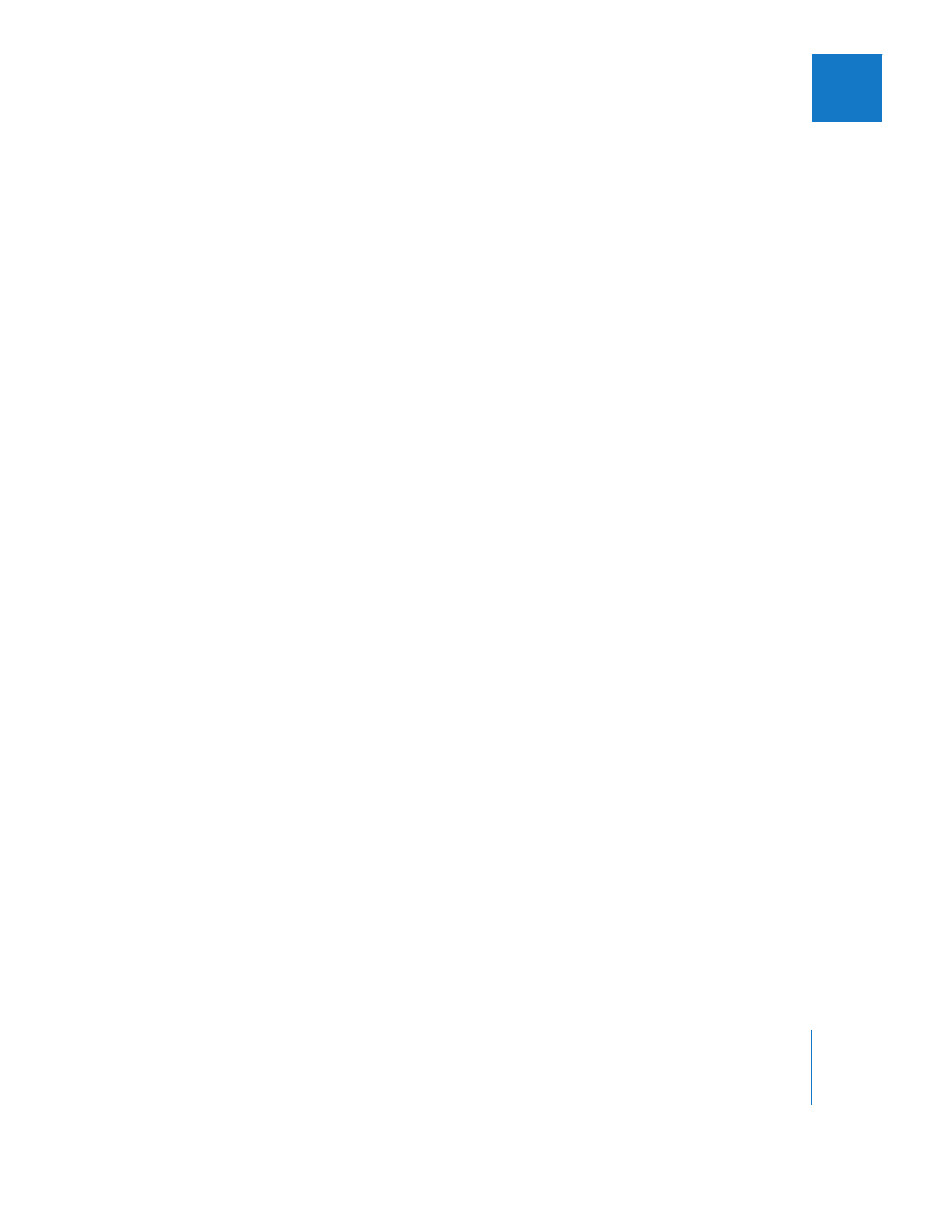
Regeln für die automatische Sequenzanpassung
Ist die automatische Sequenzanpassung aktiviert, beachten Sie beim Hinzufügen eines
Clips zu einer leeren Sequenz bitte folgende Regeln:
 Nur die Videoeinstellungen einer Sequenz werden an die Clipeinstellungen angepasst.
Die Audioeinstellungen bleiben immer unverändert.
 Stimmen die Clipeinstellungen mit keiner der Sequenzvoreinstellungen überein, wer-
den Sie von Final Cut Pro gewarnt, dass die neuen Sequenzeinstellungen an eigene Ein-
stellungen angepasst werden, die u. U. nicht mit Ihren Eingabe- und Ausgabegeräten
kompatibel sind.
 Wenn der geschnittene Clip einen Codec verwendet, der von Final Cut Pro nicht
unterstützt wird oder auf Ihrem System nicht verfügbar ist, wird die Sequenz nicht an
die Clipeinstellungen angeglichen.
 Clips, die aus dem Fenster „Browser“ kopiert und in eine Sequenz eingesetzt wurden,
können ebenfalls eine automatische Sequenzanpassung auslösen.
 Das Verschachteln einer Sequenz in eine leere Sequenz führt zu einer automatischen
Sequenzanpassung.
 Das Schneiden mehrerer Clips in eine leere Sequenz kann zu einer automatischen
Sequenzanpassung führen, allerdings nur, wenn alle geschnittenen Clips überein-
stimmende Einstellungen aufweisen.
Gehen Sie wie folgt vor, um Sequenzeinstellungen automatisch an die Einstellungen
des ersten zur Sequenz hinzugefügten Clips anzupassen:
1
Wählen Sie „Ablage“ > „Neu“ > „Sequenz“ (oder drücken Sie die Tastenkombination
„Befehl-N“), um eine neue Sequenz zu erstellen.
2
Wählen Sie die neue Sequenz durch Doppelklicken aus, um sie im Fenster „Timeline“
zu öffnen.
3
Wählen Sie einen Clip aus, dessen Einstellungen nicht mit denen der Sequenz
übereinstimmen und bewegen Sie ihn in die Sequenz.
Sie werden in einem Dialogfenster gefragt, ob Sie Ihre Sequenzeinstellungen an die
Clipeinstellungen anpassen möchten.
4
Führen Sie einen der folgenden Schritte aus:
 Klicken Sie auf „Ja“, um die Sequenzeinstellungen an die Clipeinstellungen anzu-
gleichen. In diesem Fall werden die Bildabmessungen, die Bildrate und der Codec
der Sequenz an die Werte des Clips angepasst.
 Klicken Sie auf „Nein“, um die Sequenzeinstellungen so zu belassen, wie sie bei der
Erstellung der Sequenz vorlagen. In diesem Fall enthält Ihre Sequenz nun einen Clip,
dessen Einstellungen nicht mit denen der Sequenz übereinstimmen.
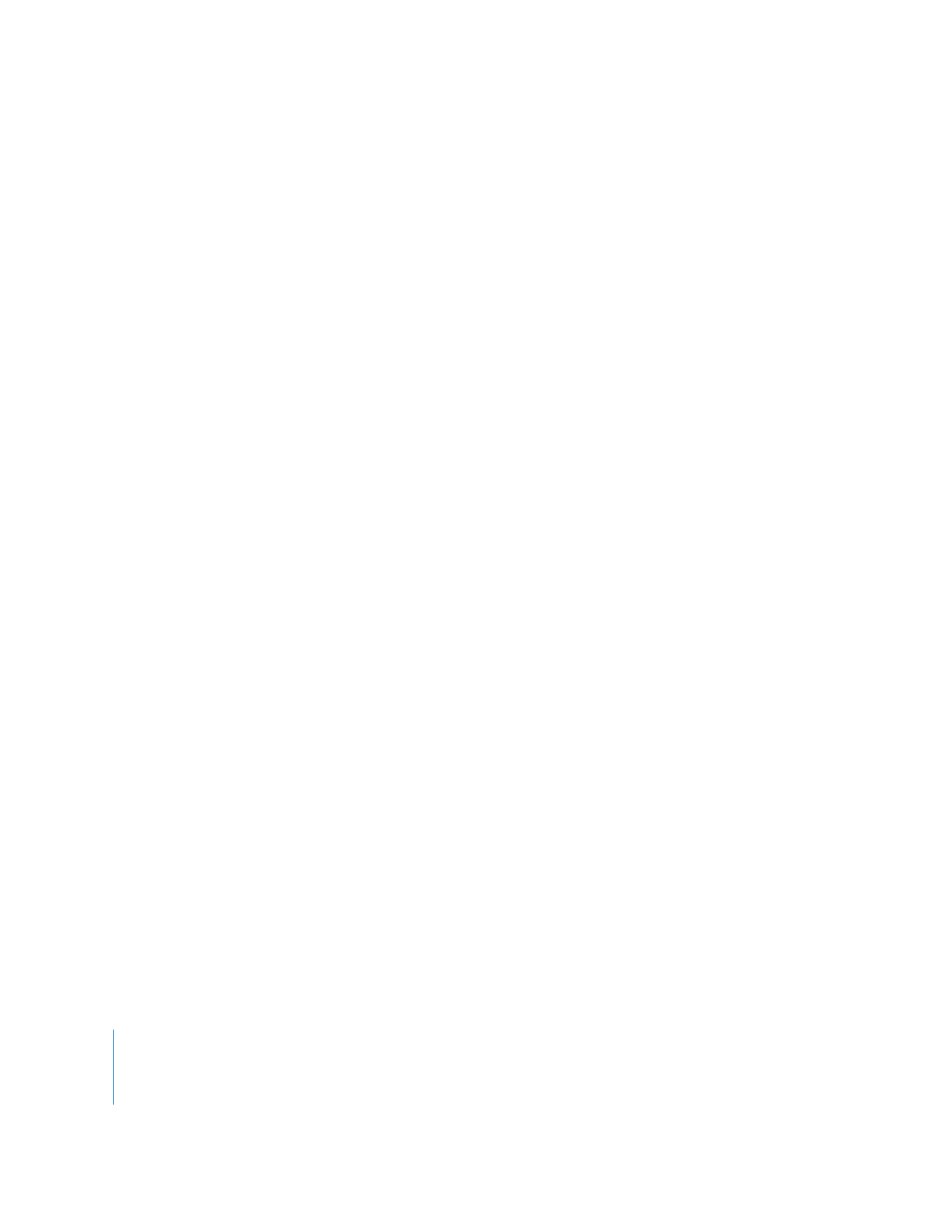
746
Teil IV
Echtzeit und Rendern